- Autore Abigail Brown [email protected].
- Public 2023-12-17 06:52.
- Ultima modifica 2025-01-24 12:13.
Cosa sapere
- In Chrome, fai clic sull'icona menu (tre punti verticali) > Altri strumenti > Cancella dati di navigazione.
- Per svuotare l'intera cache, seleziona Sempre per l'intervallo, seleziona la casella Immagini e file memorizzati nella cache, quindi fai clic suCancella dati.
- Puoi anche cancellare la cronologia di navigazione, i cookie, i dati di riempimento automatico e altro se selezioni la scheda Avanzate.
Questo articolo spiega come svuotare la cache in Chrome su un Mac.
Come faccio a svuotare la cache del browser Chrome su un Mac?
Quando visiti un sito web sul tuo Mac utilizzando un browser web come Chrome, questo memorizza automaticamente immagini e altri dati per velocizzare le cose in futuro. Questa cache di dati occupa spazio sul disco rigido, quindi Chrome ti consente di svuotarla ogni volta che vuoi.
Ecco come svuotare la cache del browser Chrome su un Mac:
-
Apri il browser Chrome e fai clic sull'icona menu (tre punti verticali) nell'angolo in alto a destra della finestra.

Image -
Seleziona Altri strumenti > Cancella dati di navigazione.

Image -
Fai clic sul menu a discesa Intervallo di tempo.

Image -
Fai clic su Sempre.

Image Questa selezione cancellerà l'intera cache. Alcuni file memorizzati nella cache rimarranno sul tuo sistema se selezioni un' altra opzione.
-
Rimuovi i segni di spunta da Cronologia esplorazioni e Cookie e altri siti e fai clic su Cancella dati.

Image Per impostazione predefinita, tutte e tre queste caselle sono selezionate. Per svuotare la cache, vuoi solo selezionare la casella Immagini e file memorizzati nella cache. Per cancellare più cose, fai clic su Avanzate.
Quali sono le opzioni avanzate per cancellare i dati di Chrome su un Mac?
Quando svuoti la cache in Chrome su un Mac, hai anche la possibilità di eliminare altre cose come la cronologia di navigazione, la cronologia dei download e altro. Alcune di queste cose occupano spazio sul disco rigido, proprio come la cache, e altre no.
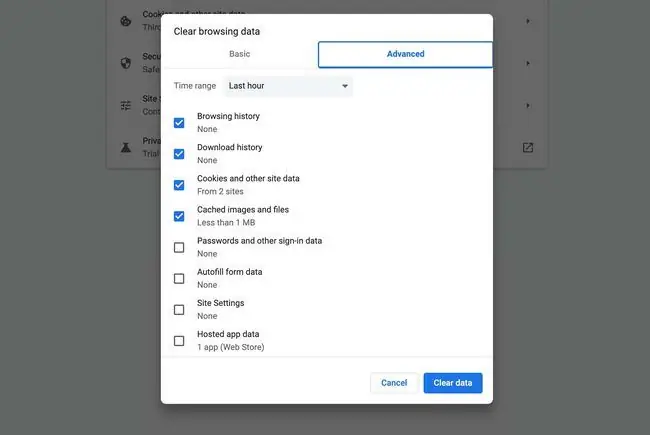
Ecco cosa significa ogni opzione avanzata nel menu Cancella dati di navigazione in Chrome:
- Intervallo di tempo: questo menu a discesa controlla la quantità di dati che cancelli. Se selezioni l'opzione dell'ultima ora, verranno eliminate solo le cose archiviate nell'ultima ora. Se scegli sempre, cancellerà tutto ciò che è stato memorizzato dalla prima installazione di Chrome.
- Cronologia esplorazioni: Chrome conserva la cronologia di ogni sito web che visiti. Puoi controllare questo elenco in qualsiasi momento per trovare una pagina web in cui sei già stato se hai dimenticato l'indirizzo. Chrome utilizza l'elenco anche per fornire suggerimenti automatici quando digiti l'indirizzo di un sito web nella barra degli URL.
- Cronologia download: Chrome tiene traccia di ogni file scaricato, incluso il nome del file e la posizione in cui è archiviato.
- Cookie e altri dati del sito: i siti Web utilizzano i cookie per tracciare la tua attività di navigazione e personalizzare la tua esperienza sul sito Web. Quando cancelli i cookie e altri dati del sito, qualsiasi personalizzazione del sito Web basata sui cookie scompare; puoi scegliere di consentire al sito di memorizzare nuovamente i cookie sul tuo Mac.
- Immagini e file memorizzati nella cache: Chrome memorizza immagini e altri file in una cache per velocizzare la navigazione sul Web. Svuotare la cache può liberare spazio sul disco rigido.
- Password e altri dati di accesso: Chrome può memorizzare le tue password, consentendoti di accedere ai siti web più velocemente. Se cancelli password e dati di accesso, dovrai accedere manualmente quando visiti siti che richiedono l'accesso.
- Compila automaticamente i dati del modulo: quando inserisci informazioni come il tuo nome e indirizzo, Chrome può ricordarle per dopo. Se Chrome suggerisce informazioni errate, puoi cancellare i dati di riempimento automatico.
- Impostazioni sito: Alcuni siti Web richiedono autorizzazioni specifiche, come l'accesso alla tua posizione o per archiviare dati sul tuo computer. Se concedi l'autorizzazione, Chrome la manterrà per la prossima volta che visiterai il sito. Per ripristinare queste impostazioni, puoi cancellare le impostazioni del sito in Chrome.
- Dati app ospitate: se aggiungi app Chrome al browser dal Chrome Web Store e desideri cancellare quei dati, questa opzione ti consente di farlo.
Cos'è Google Chrome Cache su Mac?
Quando visiti un sito web utilizzando un browser come Chrome, questo scarica immagini e altri dati in una cache temporanea. La prossima volta che visiti quel sito Web, Chrome controlla la cache e utilizza i file archiviati invece di scaricarli di nuovo. Questo processo consente a Chrome di caricare il sito Web più rapidamente e ti aiuta anche a risparmiare larghezza di banda poiché non stai scaricando le stesse immagini e altri dati ripetutamente.
Mentre la cache di Chrome di solito velocizza le cose e migliora la tua esperienza di navigazione, ci sono un paio di motivi per cancellarla di tanto in tanto. Se la cache è troppo grande, può rallentare le cose. Anche svuotare una cache di grandi dimensioni è un modo semplice per liberare spazio sul Mac se stai cercando di scaricare un file di grandi dimensioni o di installare un'app e non hai abbastanza spazio sul disco rigido.
Domande frequenti
Come faccio a rimuovere Google Chrome sul mio Mac?
Per eliminare Chrome su Mac, vai alla cartella Applicazioni, fai clic con il pulsante destro del mouse su Google Chrome e seleziona Sposta nel Cestino. Dovresti quindi rimuovere tutti i dati dell'app eliminando tutto nella cartella Library/Application Support/Google/Chrome.
Come faccio ad aggiornare Chrome sul mio Mac?
Google Chrome dovrebbe aggiornarsi automaticamente, ma puoi controllare manualmente gli aggiornamenti di Chrome. Seleziona i tre punti > Aiuto > Informazioni su Google Chrome, e se è disponibile un nuovo aggiornamento, seleziona Riavvia per installarlo.
Come faccio a impostare Chrome come browser predefinito su Mac?
Per cambiare il browser predefinito per macOS, vai al menu Apple > Preferenze di Sistema > Generale. Scegli Google Chrome dal Browser Web predefinito a discesa.
Come faccio a disattivare il blocco dei popup di Google Chrome su Mac?
Per disabilitare il blocco popup in Chrome, seleziona il menu a tre punti > Impostazioni > Sito Impostazioni > Pop-up e reindirizzamenti e sposta l'interruttore da Bloccato a ConsentitoSe hai installato un altro blocco popup, devi disabilitarlo anche tu.






